Windows 10 a adus o serie de funcții noi, dar caracteristica apreciată trebuie să fie Cortana. Asistentul virtual cu personalitate a ușurat mult mai multe sarcini. Deși vă permite să efectuați anumite sarcini, cum ar fi configurarea unui memento, navigarea la un loc, primirea de știri, deschiderea unei aplicații etc., îi lipsesc câteva abilități. De exemplu, nu vă puteți opri sau reporni computerul pur și simplu cerând Cortanei să facă acest lucru. În timp ce Cortana nu o face în mod nativ, o puteți face să o facă. Da, ne place să dominăm! Asa de, iată cum puteți închide sau reporni Windows 10 cu voce folosind Cortana:
1. Mergeți la Executare folosind Win + R și introduceți comanda "%datele aplicatiei%" și apăsați "O.K". Acest lucru ar trebui să deschidă „Roaming„Folder în interiorul„Datele aplicatiei”Dosar.
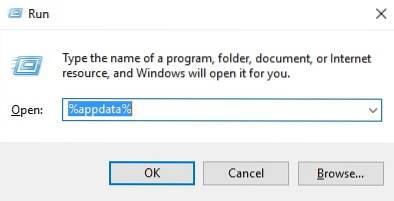
2. Apoi, du-te la Microsoft-> Windows-> Meniu Start-> Programe pliant. Aici, faceți clic dreapta pe un spațiu gol și creați o nouă comandă rapidă accesând Nou-> Comandă rapidă.
Notă: De asemenea, puteți accesa direct dosarul accesând Acest PC-> C: -> Utilizatori-> Nume utilizator-> Date aplicații-> Roaming-> Microsoft-> Windows-> Meniu Start-> Programe. „Datele aplicației” este un folder ascuns, deci asigurați-vă că mergeți la Vizualizați-> Opțiuni-> Opțiuni folder și căutare și bifați „Afișați fișierele, folderele și unitățile ascunse”.
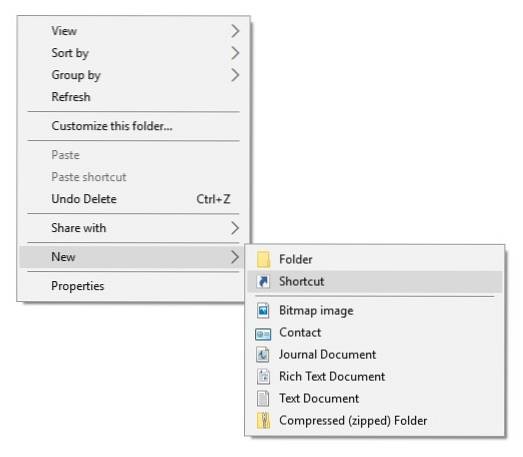
3. Introduceți locația comenzii rapide ca „Shutdown.exe -s -t 15” și faceți clic pe "Următorul". Introduceți numele comenzii rapide ca "Închide" și faceți clic pe "Finalizarea". Pentru Repornire, creați o altă comandă rapidă cu locația „restart.exe -r -t 15”Și denumiți-l„Repornire„.
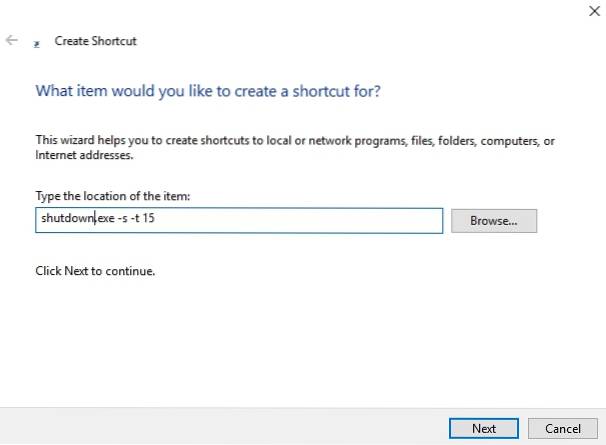
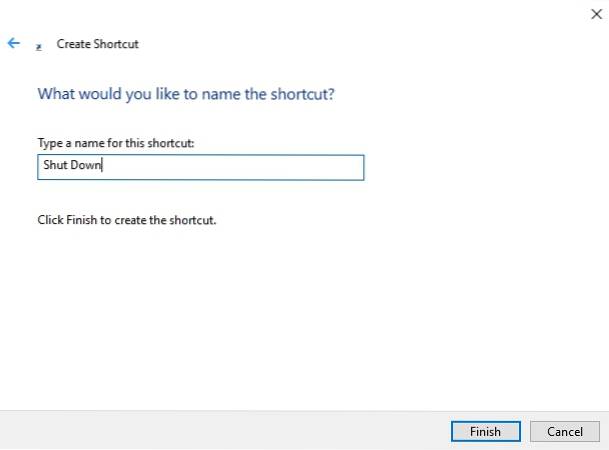
Notă: Puteți seta chiar locația ca „shutdown.exe -s” sau „restart.exe -r”, deoarece „-t 15” este întârzierea înainte ca computerul să se oprească sau să repornească, 15 fiind numărul de secunde. De asemenea, asigurați-vă că numiți comanda rapidă de închidere ca „Închide”Pentru că abia atunci Cortana o va recunoaște.
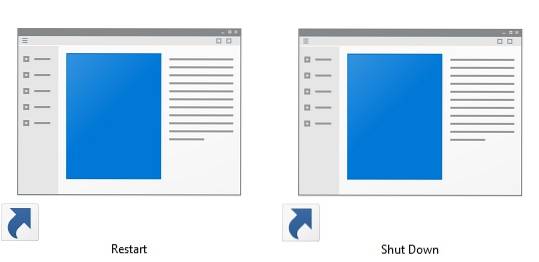
4. Odata facut, apăsați butonul microfon în Cortana sau utilizați „Hei Cortana” hotword și spune „Închidere deschisă” sau „Deschideți repornirea”. Apoi, ar trebui să primiți o solicitare care să spună că computerul dvs. se va opri / reporni în 15 secunde sau orice oră ați setat.
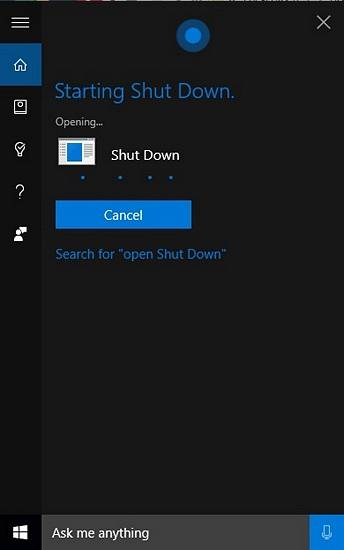
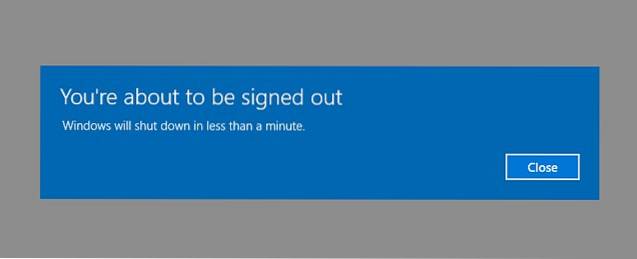
VEZI ȘI: 18 sfaturi și trucuri Cortana
Acum reporniți sau opriți computerul Windows 10 cu Cortana
Puteți utiliza aceeași metodă pentru a activa o comandă de deconectare în Cortana, deoarece tot ce trebuie să faceți este să creați o comandă rapidă cu locația „logoff.exe -l”. Ei bine, acest lucru este destul de simplu, nu? Deci, încercați acest lucru pe computerul Windows 10 și opriți sau reporniți PC-ul cu ușurință folosind Cortana. Spuneți-ne dacă aveți probleme cu această metodă. Sună în secțiunea de comentarii de mai jos.
 Gadgetshowto
Gadgetshowto

![Prezentarea în direct a Microsoft a eșuat de la Win 98 la Tablet PC [Videoclipuri]](https://gadgetshowto.com/storage/img/images/microsofts-live-presentation-fail-from-win-98-to-tablet-pc-[videos].jpg)

